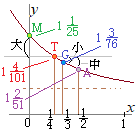|
=== �ǎ҂��z�F��ύX�������ꍇ ===
���O���̐F��ς���ɂ́C���̐F���N���b�N
Excel�̍s��v�Z(1)--�s��̐�
�i�ŏI�X�V�N���� 2022.05.11�j
�y1. �͂��߂Ɂz�@���̃y�[�W�ł́CExcel�Ȃǂ̃X�v���b�h�V�[�g�i�\�v�Z�\�t�g�j���g���āC�s��̌v�Z���s�����@��v��D �@���ۂɎg�����̂́C�p�\�R���ł́i�X�}�z�łł͂Ȃ��j�u���E�U��\�t�g�Ƃ��āC
(A)PC�ɃC���X�g�[�����Ďg��Microsoft Office��Excel 2007(32Bit), 2010(64Bit)�ȂNj��^�̂���
�Ƃ���D�e�X�����ȃ}�j���A�������邩������Ȃ����C�K�������m���߂Ă��Ȃ��DExcel2007�̃w���v�̂悤�ɁC�T�|�[�g���I�����Ă���ꍇ������D(B)�u���E�U���疳���Ŏg����Excel Online (C)�u���E�U���疳���Ŏg����Google �X�v���b�h�V�[�g (D)PC�ɖ����ŃC���X�g�[�����Ďg����wxMaxima �@�ȉ��ɏq�ׂ�̂́C�����p�̃����ŁC���ۂɎg���Ă݂����ʁi�������|�[�g�j�̗v��ƂȂ��Ă���D �@�Ȃ��C�ω��̑�������Ȃ̂ŁC�ŏI�X�V�N���������āC���ݎg���邩�ǂ������f���Ă��������D �y2. �s��̐ρz �@�Q�̍s��̐ς��v�Z����ɂ� �s�v��t (A)��PC��Excel�ł�
(1)�s��̐ς��������݂����͈͂̍���[�̃Z����=MMULT()�����g���āC�Q�̍s��͈̔͂���������
��(3)�̑���́C�s��̐ςƂ������ʂ��P�̔z��Ƃ��Ă܂Ƃ߂�������̂ŁC�����܂œ�����Ƃ�����D(2)�ς̌`�͈̔͂��h���b�O���Ĕ��]�\�������� (3)�����o�[�ƌĂ���ʏ�̕���fx�Ƃ����L���̉E�ɂ���g���Ƀ}�E�X���|�C���g���Ă���CCtrl+Shift+Enter�Ƃ���iCTRL�L�[��Shift�L�[�������Ȃ���CEnter�L�[�������j �@���̍�Ƃ́C=MMULT()�ŋ��߂�����[�̐��������ʂ̌`�ɉ����ăR�s�[&�y�[�X�g���Ă��ł��Ȃ��D �@�z��Ƃ��Ăł������̂̈ꕔ���C�ォ��菑���ŏ�����������C�폜�����肵�悤�Ƃ���ƁC�G���[���b�Z�[�W���\������āC�ꕔ���������͂ł��Ȃ��悤�ɂȂ��Ă���D |
(B)��Excel Online�ł�
(1)�s��̐ς��������݂����͈͂̍���[�̃Z����=MMULT()�����g���āC�Q�̍s��͈̔͂���������
�̑��삾���Ŋ������C��L(2)(3)�̑���͕s�v�D���������āC�Q�̍s��̐ς̌��ʂƂ��ē�����s��̌^��������Ȃ��Ă��C�����I�Ɍ��ʂƂ��Ď������D�������C�ς̍s����������ނׂ��͈͂ɑ��̃f�[�^����ɏ������܂�Ă���ꍇ�́C#�X�s��!�Ƃ����G���[�ɂȂ�D�i#SPILL! �G���[�́C���[�N�V�[�g�͈̔͂����������݂����悤�Ƃ����ꍇ�ɕ\������郁�b�Z�[�W�j���s��̐ς̌��ʂ�\���z��̈ꕔ���C�ォ�珑�������悤�Ƃ����ꍇ�C�A�j����[�̐����ȊO��������������C�폜���悤�Ƃ����ꍇ�ɂ́C���������D�C�j����[�̐�����������������폜���悤�Ƃ����ꍇ�ɂ́C���ʂ�\���s�Ȃ��Ȃ�D (C)��Google�X�v���b�h�V�[�g�ł�
(1)�s��̐ς��������݂����͈͂̍���[�̃Z����=MMULT()�����g���āC�Q�̍s��͈̔͂���������
�̑��삾���Ŋ������C��L(2)(3)�̑���͕s�v�D���������āC�Q�̍s��̐ς̌��ʂƂ��ē�����s��̌^��������Ȃ��Ă��C�����I�Ɍ��ʂƂ��Ď������D�������C�ς̍s����������ނׂ��͈͂ɑ��̃f�[�^����ɏ������܂�Ă���ꍇ�́C#REF!�Ƃ����G���[�ɂȂ�D�i���ʂ̔z��ɏ�����Ă���f�[�^���㏑�����邽�ߓW�J����Ȃ������Ƃ������b�Z�[�W���\�������j���s��̐ς̌��ʂ�\���z��̈ꕔ���C�ォ�珑�������悤�Ƃ����ꍇ�C�A�j����[�̐����ȊO��������������C�폜���悤�Ƃ����ꍇ�ɂ́C���������D�C�j����[�̐�����������������폜���悤�Ƃ����ꍇ�ɂ́C���ʂ�\���s�Ȃ��Ȃ�D (D)��wxMaxima�ł�
�@��L��(A)(B)(C)�̕\�v�Z�\�t�g�ł́C�������u�����v�u�����v�u�����v�̂悤�ȕ��f���ȊO�̒萔�Ȃ�C�s��̐ς��v�Z�ł��邪�C�s��̐����ɕ��f����a, b, x, y�̂悤�ȕ��������܂܂��ꍇ�́C�s��̐ς��v�Z�ł��Ȃ��D�@�s��̐����Ɂu���f���v��a, b, x, y�̂悤�ȁu�������v���܂܂��ꍇ�́CwxMaxima���g���悢�D |